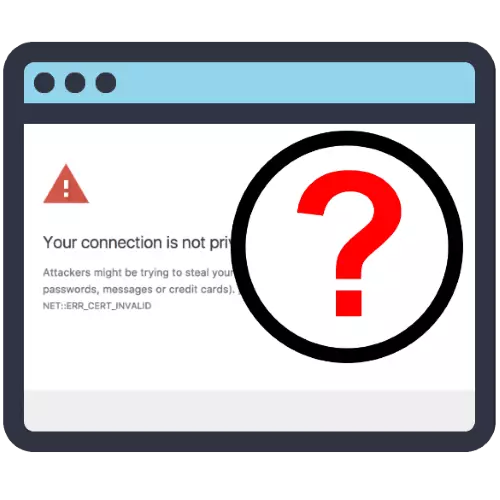
పద్ధతి 1: సైట్కు బలవంతంగా బదిలీ
వెబ్ బ్రౌజర్ నివేదికలు, కానీ ఈ వనరు పూర్తిగా అందుబాటులో ఉండవు అని అర్థం కాదని పరిగణనలోకి తీసుకున్న సమస్య సంభవిస్తుంది - దోష విండోలో "అధునాతన" బటన్పై క్లిక్ చేసి, ఆపై లింక్పై క్లిక్ చేయండి " వెబ్సైట్ వెళ్ళండి ".
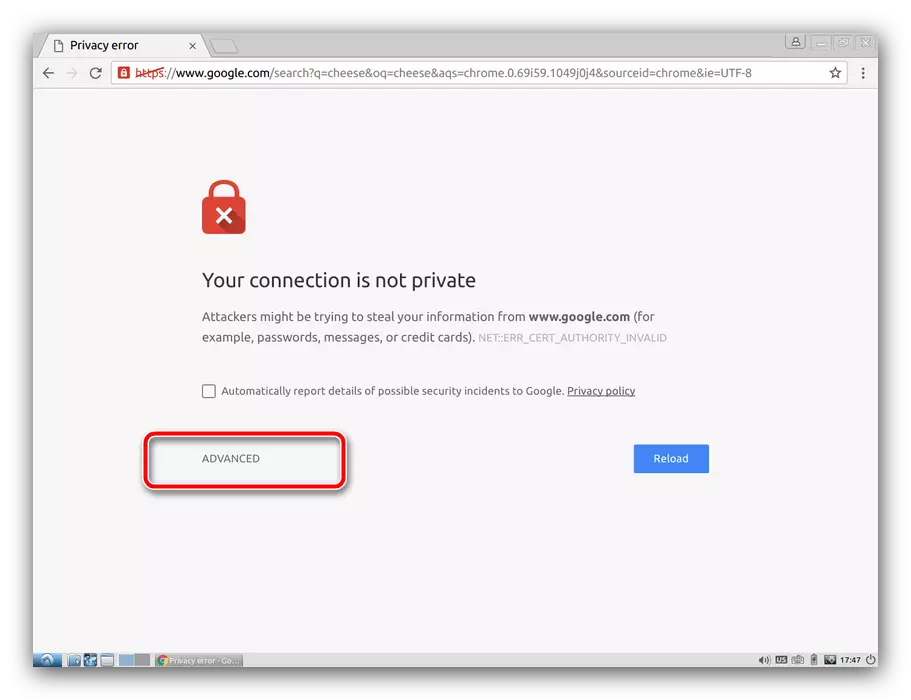
ఇది విలువైనది, అయితే, ఇది నిజంగా సురక్షితమైన పరిష్కారం కాదని గుర్తుంచుకోండి, అందువల్ల వ్యక్తిగత డేటా పరిచయంతో సైట్లను సందర్శించడానికి ఈ ఎంపికను ఉపయోగించడం మంచిది కాదు.
విధానం 2: HTTP సంస్కరణను ఉపయోగించడం
చాలా ఆధునిక వెబ్ పేజీలు లేదా వెళుతుంది, లేదా ఇప్పటికే HTTPS ప్రోటోకాల్లో ఆమోదించింది, ఇది కేవలం ఒకే విధంగా ఉంటుంది మరియు తగిన సర్టిఫికేట్లను ఉపయోగించి భద్రత పెరిగింది. అయితే, వాడుకలో లేని సాఫ్ట్వేర్ తో అనుకూలత కోసం కొన్ని సైట్లు ఇప్పటికీ HTTP ఎంపికలు మద్దతు, మరియు మేము పరిశీలనలో లోపం దాటడానికి ఈ లక్షణాన్ని ఉపయోగించవచ్చు: చిరునామా పట్టీపై క్లిక్ చేయండి, లింక్ ప్రారంభంలోకి వెళ్లి HTTPS కోడ్ను తొలగించండి.
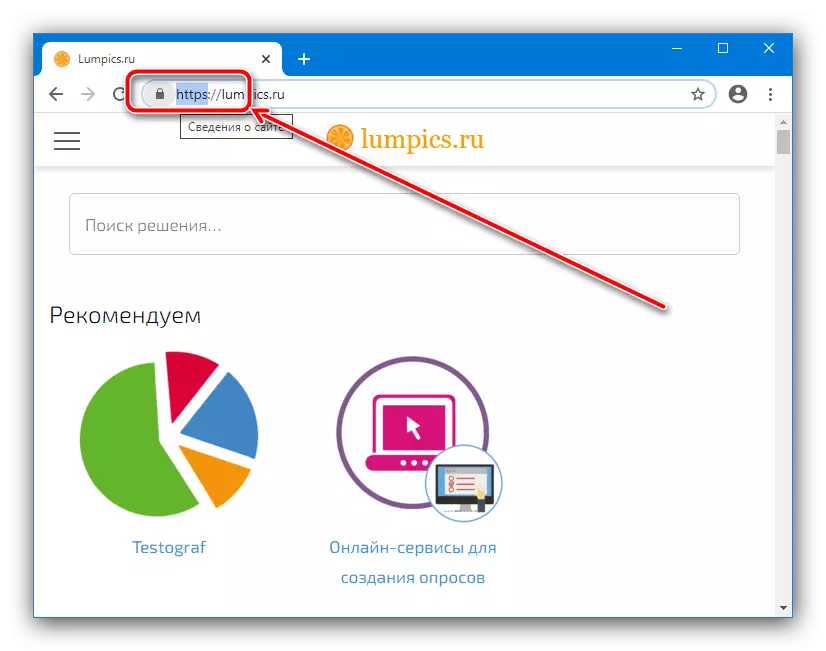
తరువాత, బదులుగా, HTTP వ్రాయండి మరియు ఎంటర్ నొక్కండి.

వనరు యొక్క సంబంధిత సంస్కరణ అందుబాటులో ఉంటే, అది లోడ్ అవుతోంది. లేకపోతే, బ్రౌజర్ లోపం ప్రదర్శిస్తుంది - అంటే ఇక్కడ పేర్కొన్న కొన్ని ఇతర పద్ధతులను ఉపయోగించడం అవసరం.
పద్ధతి 3: సరైన తేదీలు మరియు సమయం యొక్క సంస్థాపన
సెక్యూరిటీ సర్టిఫికెట్లు పరిమిత ప్రామాణికత కాలం - దాని ప్రారంభ మరియు ముగింపు తేదీలు బ్రౌజర్ ద్వారా తనిఖీ చేయబడతాయి. కంప్యూటర్లో కంప్యూటర్ మరియు ప్రస్తుత మ్యాచ్ లేని తేదీని కంప్యూటర్లో ఇన్స్టాల్ చేయకపోతే, రక్షణ సాధనాలు పాస్ చేయవు, మరియు సైట్కు బదులుగా మీరు ప్రశ్నలో దోషాన్ని అందుకుంటారు. సమస్య పరిష్కారం స్పష్టంగా ఉంది: ఇది సంబంధిత విలువలు యొక్క ఇన్పుట్ యొక్క ఖచ్చితత్వంలో ధృవీకరించబడాలి మరియు అవసరమైతే, వారికి సర్దుబాట్లు చేస్తారు.మరింత చదువు: Windows లో సమయం మరియు తేదీ మార్చండి
పద్ధతి 4: క్యాష్ క్లీనింగ్
తరచుగా, సర్టిఫికేట్ సమస్యలకు కారణం ఇంటర్నెట్ను వీక్షించడానికి కార్యక్రమం యొక్క కాష్లో సమాచారం, కాబట్టి మునుపటి ఎంపికలు ఎవరూ సహాయపడితే, అది రిపోజిటరీ శుభ్రపరచడం విలువ - మరింత లింకులు చూడండి.
మరింత చదవండి: ఎలా కాష్ శుభ్రం Google Chrome, మొజిల్లా ఫైర్ఫాక్స్, Yandex.baUser, Opera, ఇంటర్నెట్ ఎక్స్ప్లోరర్
పద్ధతి 5: హెచ్చరిక మోడ్ను విస్మరించండి (Google Chrome)
గూగుల్ క్రోమియం వినియోగదారులు పరిశీలనలో సమస్యను తొలగించడానికి ఒక ప్రత్యేక మోడ్ను కలిగి ఉంటుంది, దీనిలో చెక్ పూర్తిగా నిలిపివేయబడుతుంది, ఫలితంగా, నికర :: err_cert_authority_invalid లోపం కనిపించదు.
శ్రద్ధ! హెచ్చరికలను నిలిపివేయడం కంప్యూటర్ యొక్క రక్షణను బలహీనపరుస్తుంది, కాబట్టి మీ స్వంత ప్రమాదం వద్ద మరింత సూచనలను ఉపయోగించండి!
- మేము "డెస్క్టాప్" లో రెండవ Google Chrome లేబుల్ అవసరం. ఈ అంశాన్ని సరిగ్గా అమలు చేయడానికి మీకు సహాయం చేస్తుంది.
మరింత చదవండి: డెస్క్టాప్ మీద ఒక బ్రౌజర్ లేబుల్ ఎలా సృష్టించాలి
- మునుపటి దశలో జోడించిన శీఘ్ర ప్రాప్యత మూలకం కనుగొనండి, కుడి మౌస్ బటన్ను దానిపై క్లిక్ చేసి "లక్షణాలు" ఎంచుకోండి.
- "లేబుల్" టాబ్ను తెరవండి, "ఆబ్జెక్ట్" స్ట్రింగ్ను కనుగొనండి మరియు ఎడమ మౌస్ బటన్ను దానిపై క్లిక్ చేయండి.
- లైన్ చివర వెళ్ళండి, స్పేస్ చాలు, అప్పుడు క్రింది విలువ నమోదు చేయండి:
-GNORE- ధృవీకరణ-లోపాలు-
ఎంటర్ చేసిన సమాచారం యొక్క ఖచ్చితత్వాన్ని తనిఖీ చేయండి, ఆపై "వర్తించు" మరియు "సరే" క్లిక్ చేయండి.
- ఇప్పుడు ఈ సత్వరమార్గం నుండి Chrome ను ప్రారంభించండి మరియు పరిశీలనలో లోపం జారీ చేసే వనరుకు వెళ్లండి. ఇప్పుడు అది ఇకపై ఉండదు.
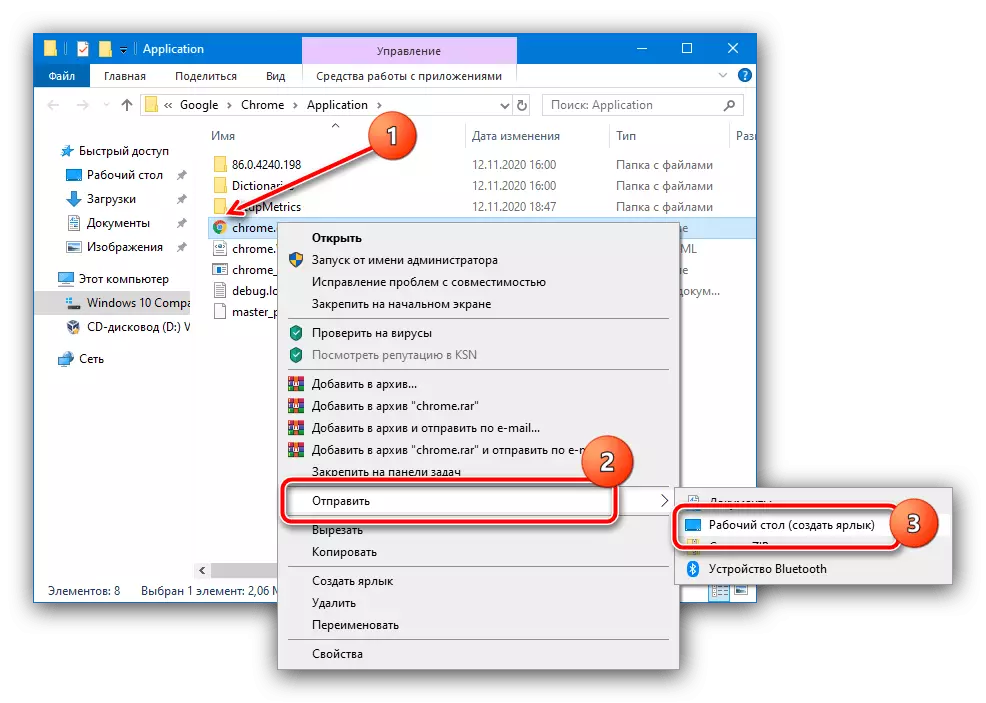
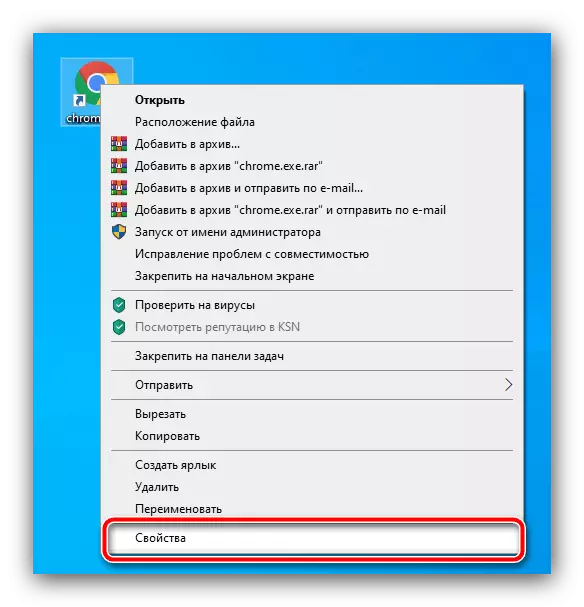

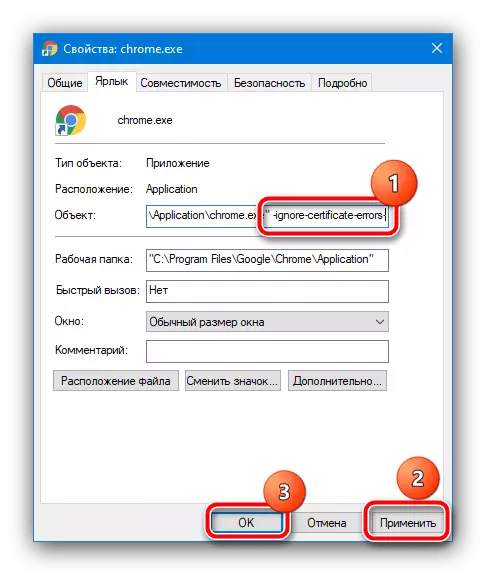
ఈ ఐచ్ఛికం బ్రౌజర్లో అసురక్షిత కనెక్షన్ను ఎలా పరిష్కరించాలో బహుశా అత్యంత ప్రభావవంతమైనది, కానీ ఇది చాలా ప్రమాదకరమైనది, కాబట్టి అది జాగ్రత్తతో విలువైనది.
విధానం 6: యాంటీ-వైరస్ను ఆపివేయి
కొన్నిసార్లు నెట్ యొక్క రూపాన్ని :: err_cert_authority_invalid లోపం యాంటీవైరస్ రక్షణ కారణమవుతుంది, ప్రత్యేకంగా ఒక అంతర్నిర్మిత ఫైర్వాల్ ఉన్నట్లయితే. తనిఖీ చేయడానికి, మీరు తాత్కాలికంగా రక్షిత సాఫ్ట్వేర్ను నిలిపివేయవచ్చు - కారణం దానిలో ఉంటే, మినహాయింపులకు ఒక వనరును జోడించండి.ఇంకా చదవండి:
తాత్కాలికంగా కాస్పెర్స్కీ యాంటీ-వైరస్, అవిరా, Dr.Web, అవాస్ట్, మెకాఫీని ఆపివేయి
యాంటీవైరస్ కు మినహాయింపులను ఎలా జోడించాలి
పద్ధతి 7: బ్రౌజర్ను పునఃస్థాపించడం
కూడా, సమస్య కొన్నిసార్లు ఇంటర్నెట్ పేజీలను వీక్షించడానికి అప్లికేషన్ మరియు నేరుగా అప్లికేషన్ లో ఉంది: దాని ఫైళ్లు దెబ్బతిన్నాయి, లేదా ఇన్స్టాల్ వెర్షన్ తీవ్రంగా పాత పాతది. ఈ సందర్భంలో పరిష్కారం, కేవలం: బుక్మార్క్లు మరియు / లేదా ఇతర ముఖ్యమైన సమాచారం యొక్క బ్యాకప్ను సృష్టించండి, సాఫ్టువేరును తొలగించి, దాని క్రొత్త సంస్కరణను డౌన్లోడ్ చేసి, ఇన్స్టాల్ చేయండి. ప్రముఖ వెబ్ బ్రౌజర్ల కోసం విధానం యొక్క వివరాల కోసం, మీరు దిగువ లింక్పై వ్యాసంలో కనుగొనవచ్చు.
మరింత చదవండి: కుడి బ్రౌజర్లు తిరిగి ఇన్స్టాల్
